集成显卡怎么换成独立显卡
在现代计算机配置中,显卡扮演着至关重要的角色,它直接影响图形处理和显示效果。对于追求高性能图形输出的用户来说,将集成显卡更换为独立显卡是一个常见的升级选择。下面,我们就来详细探讨一下集成显卡如何换成独立显卡。
**一、了解硬件基础**
集成显卡是芯片组集成了显示芯片,无需外接显卡,它占用部分内存容量作为显存,性能一般但能满足日常使用。而独立显卡作为独立的板卡存在,需要插在主板的相应接口上,具备单独的显存,能提供更好的显示效果和运行性能,尤其适合游戏玩家和图形设计师。
**二、检查电脑配置**
在更换显卡之前,首先要确保电脑主板有空闲的显卡插槽(如PCI-E插槽),并且电脑电源能够提供独立显卡所需的功率。此外,还要确认电脑已经安装了独立显卡。
**三、软件层面的切换**
1. **打开设备管理器**:按下Win+X键,点击进入“设备管理器”。
2. **查看显示适配器**:在设备管理器中点击打开“显示适配器”,如果看到有两个显卡,说明电脑支持双显卡切换。
3. **切换到独立显卡**:按下Win+Q键,搜索框输入“NVIDIA”或“AMD”(根据显卡品牌),点击进入相应的控制面板。在“管理3D设置”中,选择“高性能NVIDIA处理器”或相应的独立显卡选项,点击“应用”即可切换到独立显卡。
**四、物理更换显卡**
1. **关闭电脑并断开电源**:确保电脑完全关闭,并拔掉电源线。
2. **打开机箱**:移除机箱侧板,找到集成显卡的位置。
3. **安装独立显卡**:将独立显卡对准主板上的显卡插槽,轻轻按下并固定好螺丝。
4. **连接显示器**:将显示器接线接到独立显卡的输出接口上。
5. **关闭机箱并启动电脑**:检查所有连接无误后,关闭机箱,重新连接电源线并启动电脑。
通过以上步骤,集成显卡更换为独立显卡的操作就完成了。